GnuPG:n käyttötarkoitukset eivät rajoitu pelkästään sähköpostin salaamiseen ja allekirjoittamiseen, vaan sillä voidaan salata ja allekirjoittaa oikeastaan mitä vain elektronisia aineistoja.
Pikaohje
Windowsilla:
GPG4Win -jakelupaketti Windowsille sisältää pienen GpgEX -apuohjelman, joka helpottaa tiedostojen käsittelyä GnuPG:llä merkittävästi. Sen avulla voi sujuvasti salata, allekirjoittaa, purkaa salauksen, tarkastaa allekirjoituksen ja laskea tiedostoille tarkastussummia. GpgEX:n toiminta edellyttää, että koneelle on asennettu myös jompikumpi GnuPG:hen graafisen käyttöliittymän tarjoavista ohjelmista, Kleopatra tai GPA. Näistä Kleopatra on parempi valinta, sillä GPA ei tue kaikkia GpgEX:n tarjoamia toimintoja.
Lue kuvalliset ohjeet Tarkka ohje -välilehdeltä.
Linuxilla:
Cubbliin ei kuulu vakiona GnuPG, mutta voit halutessasi ottaa sellaisen käyttöön. Tästä on hyvä graafinen ohjeistus ulkoisilla sivuilla:
https://www.wikihow.com/Set-Up-and-Use-GPG-for-Ubuntu
Sähköpostia varten et tätä tarvitse, sillä Thunderbirdiin on nykyisin integroitu OpenPGP:
https://www.howtogeek.com/706402/how-to-use-openpgp-encryption-for-emails-in-thunderbird/
Tarkka ohje
GPG4Win -jakelupaketti Windowsille sisältää pienen GpgEX -apuohjelman, joka helpottaa tiedostojen käsittelyä GnuPG:llä merkittävästi. Sen avulla voi sujuvasti salata, allekirjoittaa, purkaa salauksen, tarkastaa allekirjoituksen ja laskea tiedostoille tarkastussummia. GpgEX:n toiminta edellyttää, että koneelle on asennettu myös jompikumpi GnuPG:hen graafisen käyttöliittymän tarjoavista ohjelmista, Kleopatra tai GPA. Näistä Kleopatra on parempi valinta, sillä GPA ei tue kaikkia GpgEX:n tarjoamia toimintoja.
Tiedostojen salaaminen ja allekirjoittaminen
Jotta aineiston salaaminen onnistuu, sinulla täytyy olla hallussasi halutun vastaanottajan julkinen avain omassa avainrenkaassasi (ohje avainten tuomisesta avainnippuun>>).
- Valitse kansiosta tiedosto (tai tiedostot), jonka haluat salata tai allekirjoittaa. Paina sen kohdalla hiiren oikeanpuoleista nappia ja valitse valikosta haluamasi toimenpide. GpgEX tarjoaa oletuksena allekirjoittamista ja salausta (Sign and encrypt (1)), muut toiminnot löytyvät valikon More GpgEX options (2) alta.
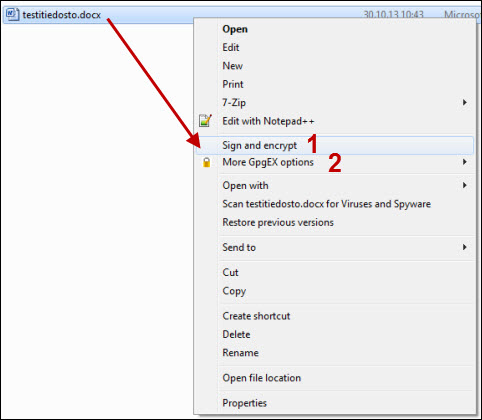
- Seuraavassa vaiheessa määritellään mitä käsiteltävälle tiedostolle tehdään. Jos valitsit useita tiedostoja, on käsittelyn kannalta helpompaa, että ne paketoidaan yhteen ennen salaamista. Tämä tapahtuu laittamalla ruksi kohtaan Archive files with: (1).Varsinainen toimenpide valitaan kolmen keskellä olevan vaihtoehdon joukosta:
- Encrypt (3) salaa tiedoston vastaanottajan julkisella avaimella siten, että vain hän voi purkaa salauksen.
- Sign (4) allekirjoittaa tiedoston yksityisellä avaimellasi siten, että vastaanottajan on mahdollista varmistua, että juuri sinä olet allekirjoittanut tiedoston ja että se ei ole muuttunut millään tavalla allekirjoituksen jälkeen.
- Sign and encrypt (2) tekee molemmat.
- Ruksaamalla kohdan Text output (5) tekee ohjelma valituista tiedostoista tekstitiedoston. Tämä voi olla hyödyllistä jos jostakin syystä halutaan välittää tietoa sellaisen kanavan kautta, joka sallii vain tekstin.
- Paina Next sitten kun asetukset ovat mieleisesi.
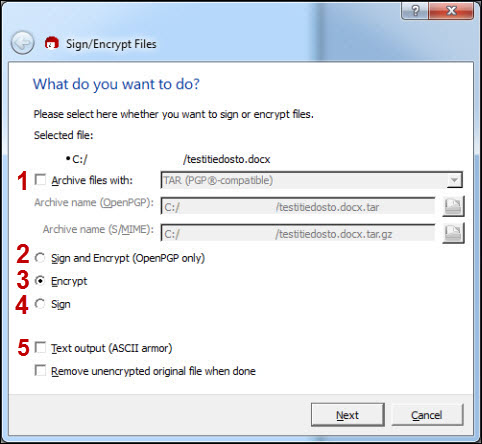
Jos olet tekemässä salausta, ohjelma kysyy sinulta seuraavaksi kenen avaimilla salaus tehdään. Etsi listasta (1) halutut vastaanottajat ja valitse heidät painamalla Add (2).
- Vastaanottajia voi olla useita. Jos et lisää itseäsi yhdeksi vastaanottajaksi, et pysty itse purkamaan salausta. Kun vastaanottajat on valittu, paina Encrypt tai Next (3).
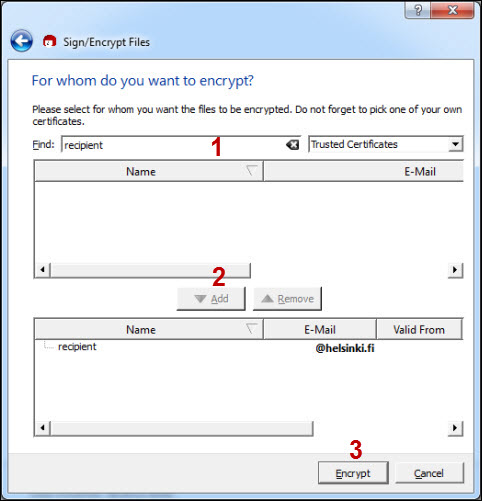
Jos valitsit allekirjoittamisen, ohjelma kysyy sinulta millä yksityisellä avaimella haluat allekirjoituksen tehdä.
- Valitse alasvetovalikosta (1) oma avaimesi ja paina Sign tai Sign and encrypt (2).
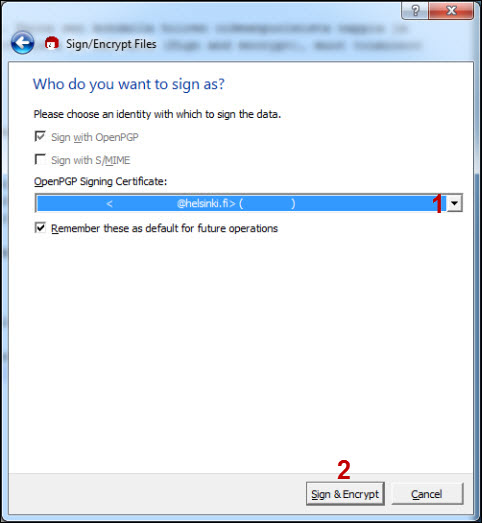
Lopuksi ohjelma ilmoittaa onnistuiko salaus ja/tai allekirjoitus ja näyttää syntyneen tiedoston nimen.
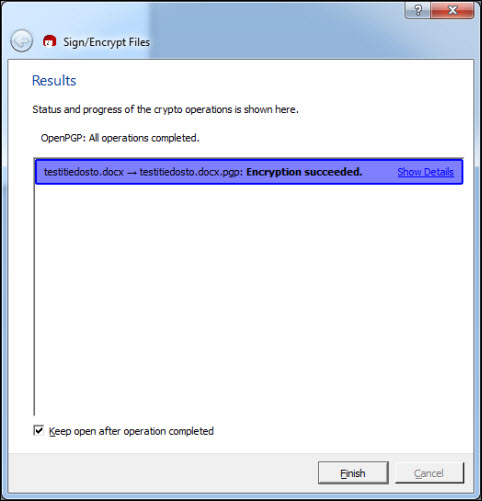
Video-ohje
Anna palautetta
Helsingin yliopiston IT-Helpdeskin ohjesivusto auttaa sinua työhösi liittyvissä IT-aiheisissa kysymyksissä. Kerro meille, miten voisimme parantaa ohjeitamme. Arvostamme suuresti palautettasi!
Kuinka parantaisit ohjeistusta?